Microsoft Surface 장치 제품군은 최적의 성능을 유지하고 보안 기능을 향상시키며 새로운 기능을 도입하기 위해 정기적인 펌웨어 업데이트가 필요합니다. 이러한 업데이트를 무시하면 장치의 안정성과 효율성이 저하될 수 있습니다. 이 문서에서는 Surface PC의 펌웨어 버전 업그레이드에 대한 포괄적인 접근 방식을 제공합니다.
설정 앱에서 Surface 컴퓨터에 펌웨어 업데이트를 설치하는 방법
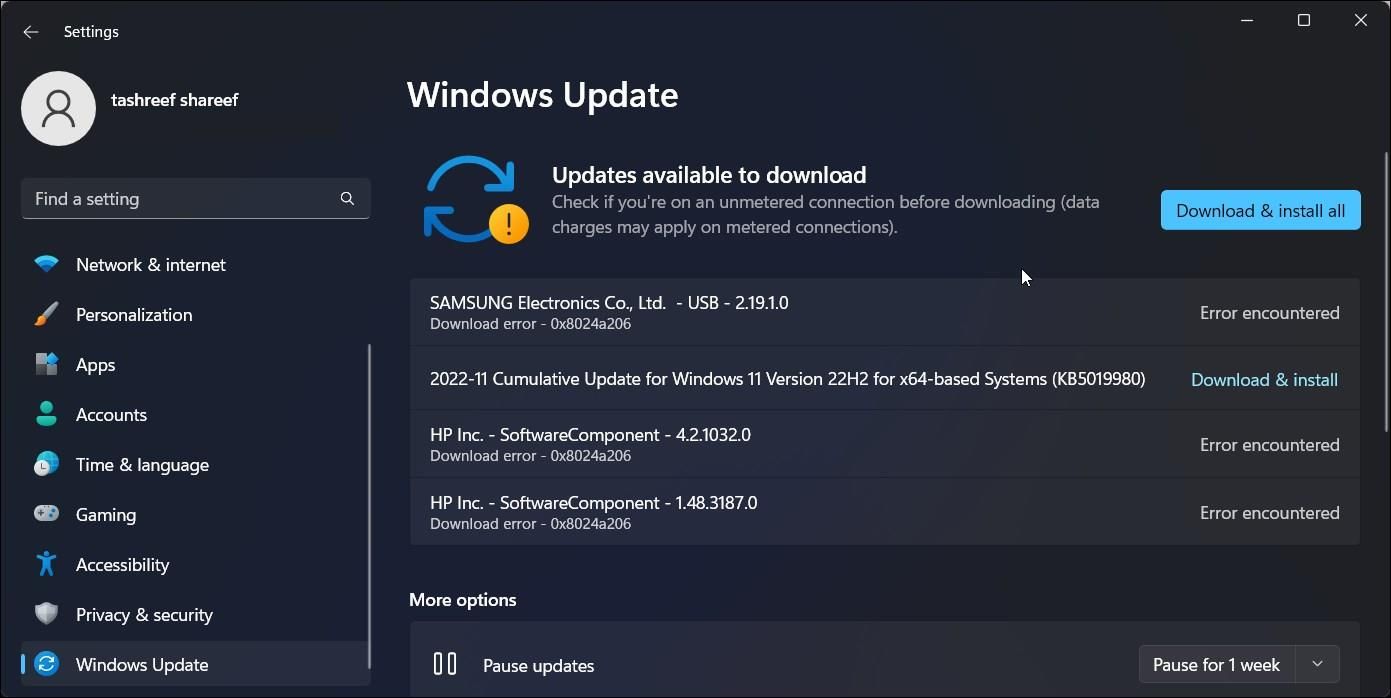
Surface PC에서 펌웨어를 업데이트하는 과정은 간단하며, 설정 앱 내의 Windows 업데이트 섹션에서 Surface 장치에 사용 가능한 최신 펌웨어 반복에 액세스하여 설치할 수 있습니다.
Surface PC의 펌웨어를 업데이트하려면 다음 단계를 따르세요: 1. 키보드의 “Win 키”와 “I” 단추를 동시에 눌러 설정 애플리케이션을 시작합니다. 2. “Windows 업데이트”라고 표시된 옵션을 클릭합니다. 3. “업데이트 확인”이라고 표시된 탭을 선택하고 시스템에서 사용 가능한 업데이트를 검색할 때까지 기다립니다. 4. 필요한 업데이트가 감지되면 설치 프로세스를 진행합니다. 변경 사항을 효과적으로 적용하려면 설치가 완료된 후 재부팅이 필요할 수 있습니다.
Surface 컴퓨터에서 펌웨어를 수동으로 다운로드하여 설치하는 방법
설정 앱에서 최신 펌웨어 버전을 설치하는 것 외에도 공식 Microsoft 웹 사이트에서 수동으로 다운로드할 수 있습니다. Surface 펌웨어 다운로드 웹 사이트 을 방문하여 업데이트를 설치하려는 제품을 선택하기만 하면 됩니다. 이제 Microsoft에서 장치에 사용 가능한 최신 펌웨어 업데이트를 다운로드할 수 있는 링크를 제공합니다.
.msi 형식의 파일 다운로드가 완료되면 해당 파일에 액세스하고 화면에 표시되는 지침에 따라 Surface에서 업그레이드를 수행할 수 있습니다. 이 프로세스를 완료하려면 시스템을 다시 부팅해야 합니다.
Surface 펌웨어 업데이트를 설치하기 전에 기억해야 할 사항
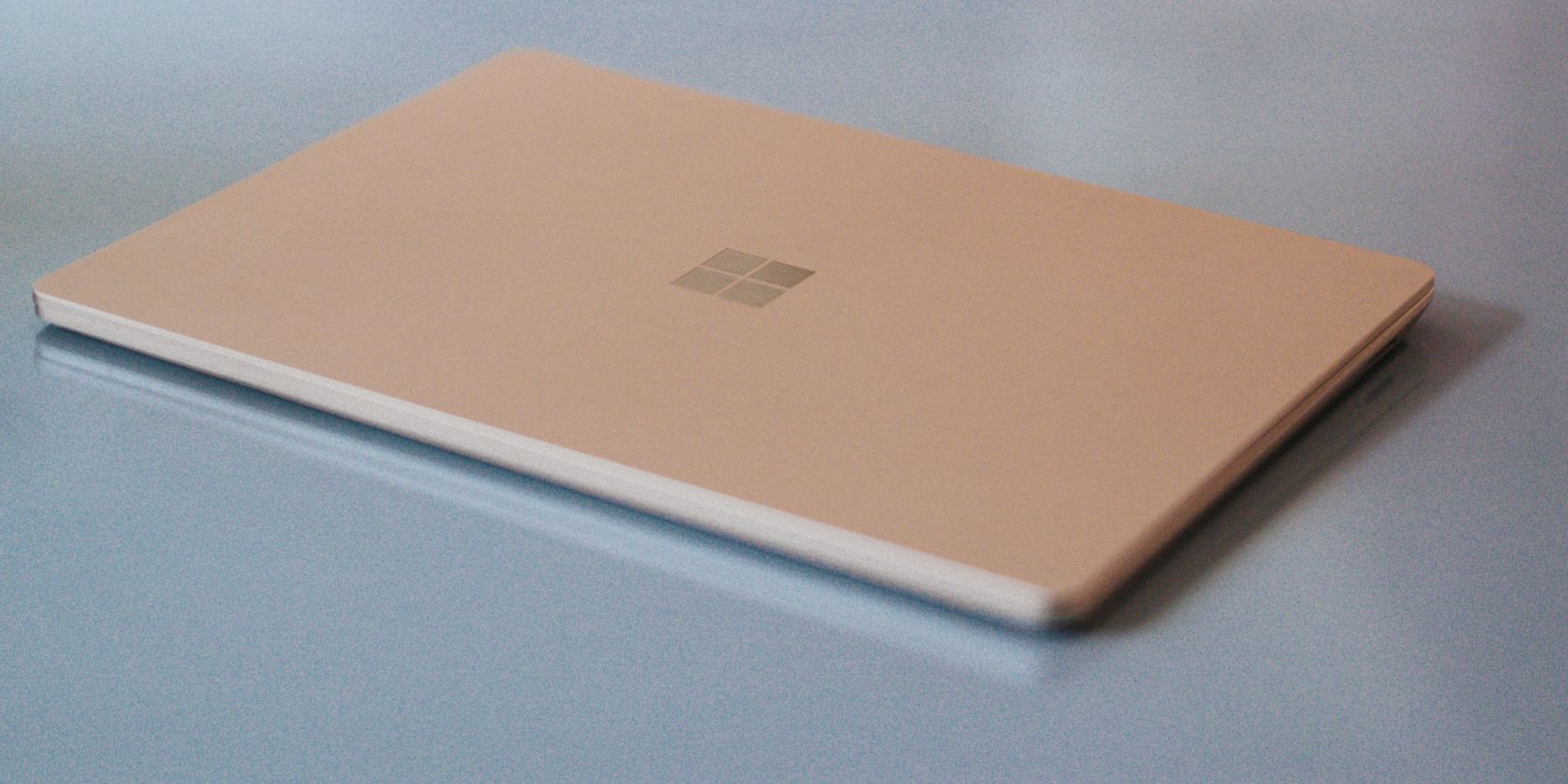
업데이트 프로세스 중에는 전원과 인터넷 연결 상태를 일정하게 유지해야 합니다. 또한 예기치 않은 오류나 복잡한 문제가 발생하지 않도록 장치에 맞는 적절한 펌웨어 업데이트를 설치해야 합니다.
펌웨어 업데이트가 정기적으로 제공되지 않을 수 있다는 점에 유의하세요. 최신 Surface PC 장치는 이러한 업데이트를 더 자주 받을 가능성이 높습니다.
Microsoft는 장치 출시일로부터 최소 4년 동안 드라이버 및 펌웨어 업데이트를 배포한다는 점을 염두에 두어야 합니다.Surface 가젯의 지원 기간인 4년이 완료된 경우 더 이상의 펌웨어 업데이트가 제공되지 않습니다. 업데이트를 수동으로 다운로드하기 전에 Surface 디바이스의 수명 주기 상태를 확인하는 것이 중요합니다.
Surface 장치에 펌웨어 업데이트 설치
펌웨어 업데이트는 Surface 장치의 상태를 유지하는 데 중요한 역할을 하므로 이를 무시해서는 안 됩니다. 드물기는 하지만 Microsoft는 이러한 업데이트에 새로운 기능을 통합하는 경우가 있습니다.